YouTubeで動画を再生するとき、音が出ませんが、どうすればいいのですか。この記事は、スマホとパソコンで、YouTubeの音が出ないとき、6つの解決策をまとめます。そして、AnyMP4を使って、音が出ない動画を修復する方法を紹介します。YouTubeの音が出ないとき、ぜひ本記事を参考してください。

YouTubeの音が出ない
スマホの「設定」で、「サウンド」をタップして、ボリュームを調整できて、音量を確認できます。まだ、iPhoneを使う場合、スマホの左側にある消音トグルスイッチを確認します。スクリーンで「消音モード」を「着信/通知 音量」に変更すれば、消音モードをオフにします。また、音量を調整して、動画ファイル自体の音が小さすぎて音が出ない場合、MP4音量調整という記事を参考してください。
スマホのシステムファイルが間違っているため、デバイス機能が正常に実行されない可能性があります。その際、スマホを再起動して、システムプログラムを再起動させれば、音が出ないの問題を解決可能です。
スマホでYouTubeの音が出ないとき、デバイスの状況を確認することが必要です。そのスマホを使って、YouTubeや他の動画アプリの動画を再生してみて、スピーカーやイヤホンなどの再生デバイスの状態を確認することができます。ハードウェアの問題であることが判明した場合は、再生デバイスの交換また修理が必要です。
YouTubeの音が出ないとき、まず考えられる原因は、YouTubeに投稿された動画ファイルの破損です。YouTubeは、誰でも投稿できる動画サイトですが、状況が異なる動画ファイルがたくさんあります。この状況で、動画ファイルが破損していることは珍しくないです。YouTubeで破損した動画ファイルを修復するために、専門的な動画修復ソフトが必要です。
Windowsで音量設定を確認するには、「設定」をクリックして、「システム」を選択します。そして「サウンド」を選択して、パソコンの音量を調整できます。また、Macを使う場合、「コントロールセンター」で「サウンド」コントロールを選択して、簡単に音声を設定できます。
ChromeやFirefox、Edgeなどのブラウザで、ウェブページを簡単にミュートできるようになっています。YouTubeの音が出ないとき、無意識にブラウザのページをミュートしてしまったのかもしれません。上にあるページ欄のタブで、ページがミュートになっているかどうかを確認できます。ミュートアイコンをクリックして、また、タブを右クリックして、「サイトのミュートを解除」を選択します。これでは、プラウザのミュートが解除されます。
先ほども述べたように、YouTubeの音が出ない場合、まず考えられるの原因は動画ファイルの破損です。破損した動画ファイルを修復するために、ここでは、AnyMP4 動画 修復という専門的な動画修復ソフトを紹介します。このソフトを使って、簡単にYouTubeの音が出ない動画ファイルを修復できます。また、ソフトは、最新のAIアルゴリズムを採用し、自動的に動画情報を分析し、修復を行います。サンプル動画によって、数回クリックだけで、簡単に音が出ない動画ファイルを修復することができます。
これから、AnyMP4 動画 修復を使って、YouTubeで音が出ない動画を修復する方法を紹介します。
下記のダウンロード ボタンをクリックして、AnyMP4 動画 修復を無料にダウンロードして、インストールします。
音が出ない動画ファイルを修復
AnyMP4 動画 修復を立ち上げて、インターフェースでの「+」をクリックして、YouTubeで音が出ない動画とサンプル動画を追加します。また、サンプル動画は、破損した動画と同じデバイスを使って、作られた動画です。修復する動画は、サンプル動画と同じ画質に強化できて、動画を高画質化することができます。そして、画面の下にある「修復します」ボタンをクリックして、ソフトは自動的に動画ファイルを修復できます。
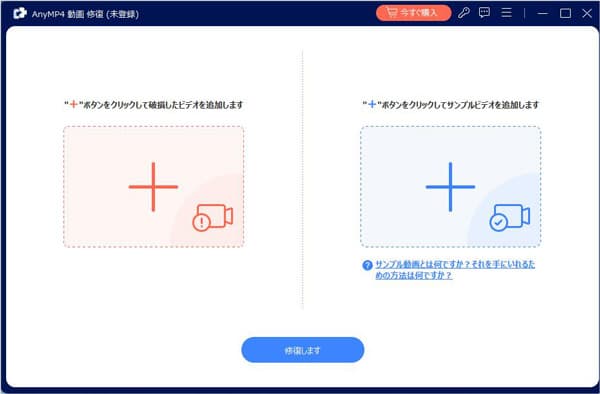
音が出ない動画ファイルを修復
修復された動画を保存
動画ファイルを修復したあと、ソフト内で動画をプレビューすることができて、修復された動画ファイルの状況を確認できます。そして、「保存」ボタンをクリックして、修復された動画を保存できます。
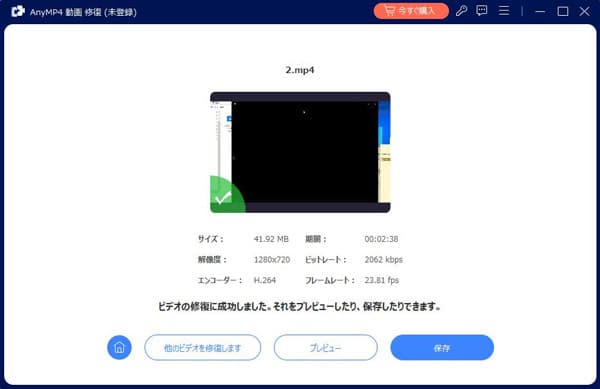
修復された動画を保存
以上は、スマホ、パソコンでYouTubeの音が出ないときの対処法を紹介しました。また、MP4修復、カメラ動画修復、ドライブレコーダー映像修復など修復機能を搭載している専門的な動画修復ソフトAnyMP4 動画 修復を使って、YouTubeで音が出ない動画ファイルを修復する方法は一番おすすめです。ご参考になれば幸いです。
推薦文章

YouTube用の動画作成に役立つエンディングは、YouTubeの「終了画面」機能を使って、5~25秒の間で他の動画紹介やチャンネル登録を促せる仕組みです。本文は、YouTube エンディングの作り方をご紹介いたします。

アレクサでYouTube動画を再生する方法を知らない人が非常に多いです。本文では、アレクサでYouTube動画を再生する方法を紹介します。必要なら、ご参考ください。

人気のYouTuberにとって、自分のYouTube動画の登録者数、再生回数などをアップするには、ロゴを作るのは良い方法の一つです。本文では、YouTube動画のロゴの作り方をご紹介いたします。

本文では、YouTubeのオープニング動画の作り方をご紹介いたしますので、必要なら、ご参考ください。お役に少しでも立てれば嬉しいです。